音声読み上げソフトでYoutubeなど動画のナレーションをサクッと作る方法。コツとポイント
2024年9月22日

こんにちは、音読さんです。
音読さんを使う方の用途の一つに「Youtubeなどの動画のナレーションに使う」というものがあります。
それもそのはず、声出しをしたくない人にとって音声読み上げソフトはとても便利なんです。
この動画でもナレーションに音読さんの音声を使っています。
ただし、音読さんを使って動画のナレーションを作るのには少しだけコツがいると思っています。
今回、この記事では音読さんで動画のナレーションを作る方法を紹介していきます。
音読さんでナレーションを作る方法は
- 台本を作る。
- 一行ずつに区切る。
- 一行ずつ音読さんで読み上げさせてみる。
- 音声に納得すればそのままダウンロード。
- 納得がいかなければ、修正する。
- ダウンロードした音声を動画編集ソフトへ。
- 間の取り方を編集していく。
- 完成。
です。
それぞれの項目で工夫したいおすすめポイントがあるので詳しく解説していきます。
『音読さん』でナレーションを作る流れ
関連記事
こちらの記事でもナレーションの作り方を詳しく紹介しています。ぜひご覧ください。
企業紹介動画を作るならAIナレーションがおすすめ!アピール力を高めるノウハウを詳しく解説
1. 台本を作る。
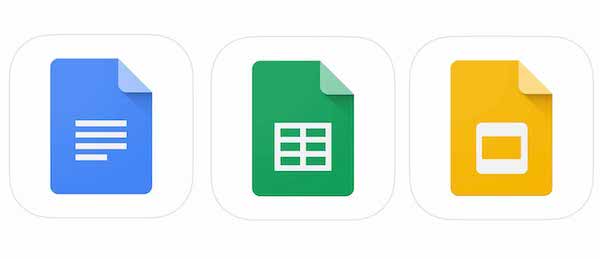
まずは台本を作ります。
最初に紹介した音読さんの動画ではGoogle ドキュメントを使用しました。
もちろんWordやExcel、メモ帳などテキストが書けるツールであればどれでも大丈夫です。
ここで作った台本は、Youtubeの字幕として再利用することもできます。
音読さんの動画ではナレーションが一人、つらつらと話す動画になっています。
このような仕様であれば2000文字で5分くらいの動画に仕上がります。
結構一気に話をしている感じもあるので、もう少し間をしっかりと取るようにすれば7分くらいの動画にすることも可能でしょう。
また、映像に合わせながらのナレーションであれば時間調整は自由自在ですね。
- テーマは何か。
- 何分くらいの動画にするのか。
- 話のつながりはおかしくないか。
というのを踏まえながら台本を作るとスムーズに台本を作ることができます。
2. 一行ずつに区切る。
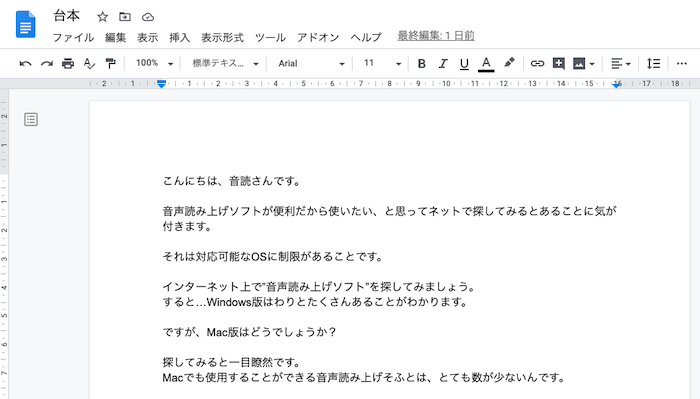
台本を作る上で重要なポイントは、一行ずつに区切ることです。
一行ずつに区切っておくことで、この後に音読さんでナレーションを作るという作業がとても楽になります。
3. 一行ずつ音読さんで読み上げさせてみる
台本ができあがったら、次は音読さんでナレーションを作っていく作業です。
ナレーションを作るには、こちらから『音読さん』のトップページを開きます。
台本から一行コピーをし、音読さんのテキストボックスに貼り付けをして読み上げをします。
台本すべてを一気に読み上げさせるのではなく、少し手間ですが一行ずつ読み上げをするのがポイントです。
一行ずつすることで、
- 音声の修正が楽になる。
- 動画編集時に間のとり方が楽になる。
- 一気に読み上げないことで音読さんの文字数カウントの消費を防げる。
という利点があります。
4. 音声に納得すればそのままダウンロード
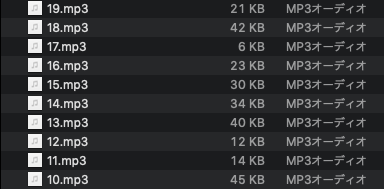
読み上げた音声に違和感がなければそのままダウンロードします。
保存をする際に1行ずつに「1. 2. 3. 4.」と番号を割りふると、後で動画編集するときに楽です。
番号を振っておくことで、ナレーションの順番が入れ替わってしまうことを防ぐことができます。
5. 納得がいかなければ、修正する
もし、読み上げた音声に違和感があれば修正をしましょう。
間合いのとり方は句読点で簡単に修正することができます。
イントネーションを調整するのは少し苦手なのですが、
- 句読点をつける。
- 鉤括弧をつけてみる。
- 漢字やカタカナ、ひらがな表記などに変えてみる。
- 同音異義語の漢字に変更してみる。
など、工夫をすると多少イントネーションが変化します。
音読さんでも「音声読み上げソフト」という表記と「音声読み上げそふと」という表記を読ませると少しイントネーションが変わります。
なので、私はナレーションを作る際には「音声読み上げそふと」と入力して読み上げをしています。
残念ながら、スペースやビックリマーク、クエッションマークはイントネーションには無関係です。
SSML(音声合成マークアップ言語)で調整することも可能ですが、その方法はまた別の機会に紹介します。
6. ダウンロードした音声を動画編集ソフトへ

ダウンロードした音声を動画編集ソフトに読み込みます。
保存時に番号を割り振っていれば番号順にナレーションを入れていくだけなのでとても簡単です。
7. 間の取り方を編集していく

動画ではナレーションに一定の間を必要とすることが多いです。
一気に読み上げをすると視聴者にとって理解がしにくい場合があるからです。
そういう場合は一行ごとに、少しずつ間をあけてみましょう。
間合いが変化し見やすい動画になります。
8. 完成

こうした作業をすることで、動画のナレーションが完成します。
この後はあなたのお好みで動画編集を進めてみてください。
『音読さん』で動画ナレーションを作ってみませんか?
少しの工夫が素敵なナレーションへとつながります。
今回は私が普段、動画を作る際にしている方法を紹介しました。もしかしたらもっといい方法もあるかもしれないので、ご存知の方はぜひコメント欄で教えてくださいね。
最近は利用者も増えてきたのでどこか別の動画でも、音読さんの音声を聞く日が近いかもしれませんね!
音声読み上げソフトの読み上げは一昔前よりもとても高度になっています。
ものによっては音声読み上げソフトだということに気が付かないくらい素晴らしい読み上げです。
ぜひ、あなたも『音読さん』を試してみてください。
音読さんのサイトであなたに会えるのを楽しみにしています。
■ AI音声合成ソフト『音読さん』
『音読さん』は初期費用ゼロで利用できるオンラインテキスト読み上げツールです。
- 日本語、英語、中国語、韓国語、スペイン語、フランス語、ドイツ語など約50の言語に対応
- パソコン・スマホどちらからも利用可能
- ビジネス・教育・エンターテインメントなどの用途に対応
- インストール不要でブラウザから即利用可能
- 画像からの読み上げにも対応
利用方法はサイトからテキストを入力するかファイルをアップロードするだけ。 数秒で自然な音声ファイルが生成されます。 5,000文字までの音声合成なら無料で利用できますので、まずは一度お試しください。
Email: ondoku3.com@gmail.com















